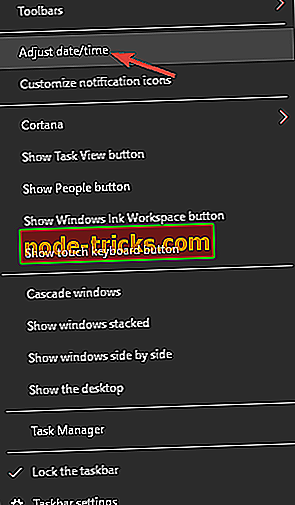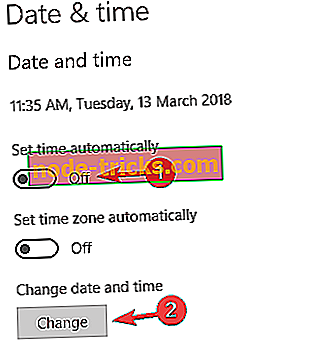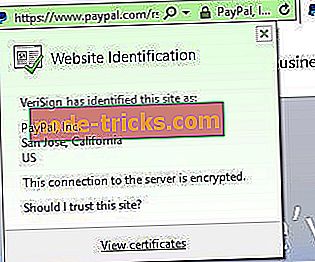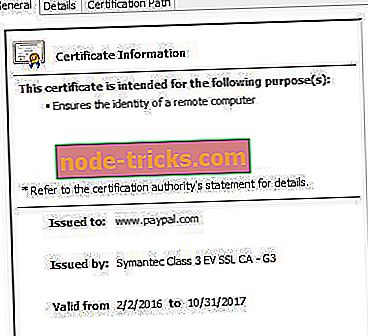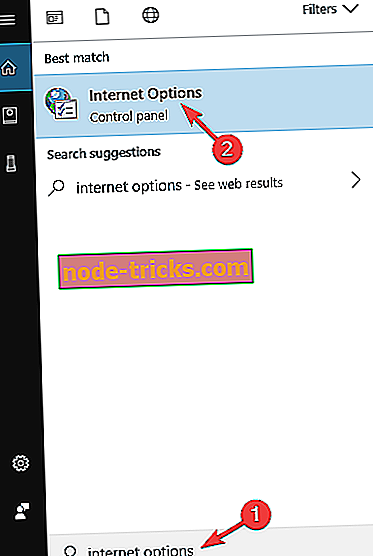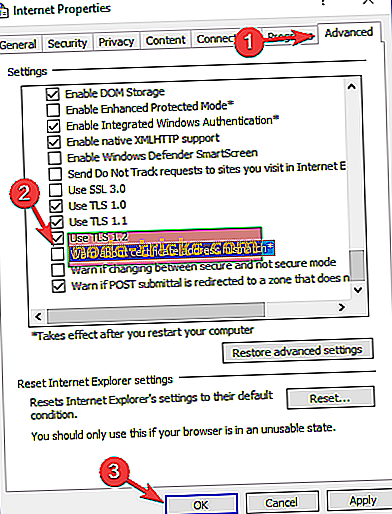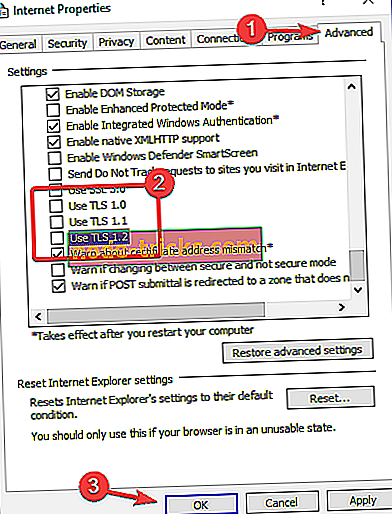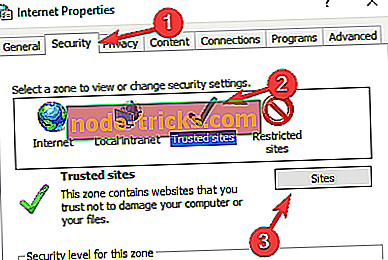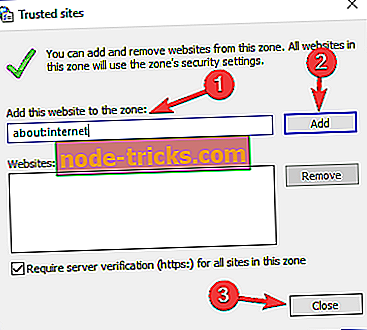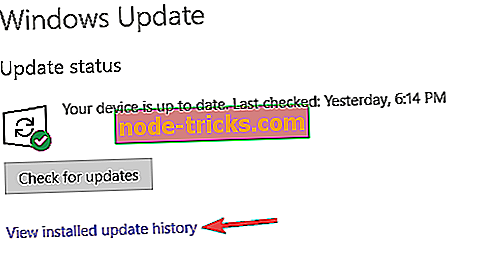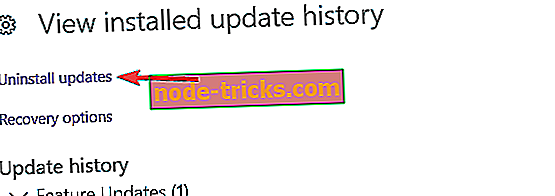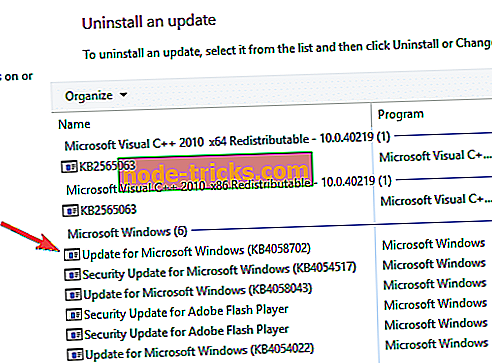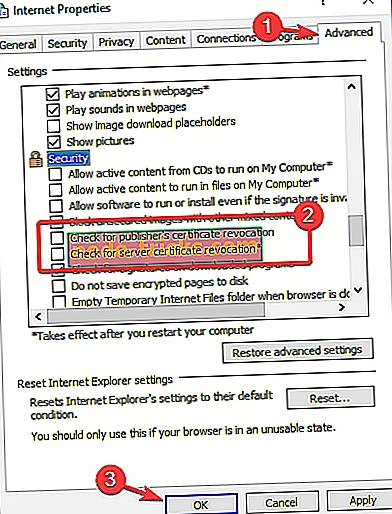Visas pataisymas: „Problema susijusi su šios svetainės saugumo sertifikatu“
Internetas yra nepakeičiama kasdienio gyvenimo dalis, tačiau, deja, keletas „Windows 10“ vartotojų pranešė apie problemas, kai pasiekė tam tikras svetaines. Jų nuomone, jie gauna problemų dėl šios svetainės saugumo sertifikato pranešimo savo naršyklėje, todėl pažiūrėkime, kaip išspręsti šią problemą.
Prieš pradėdami, turime paminėti, kad ši problema gali paveikti beveik bet kokią naršyklę, taigi, net jei pakeisite naršyklę, šią problemą vis tiek patirsite. Kai kurie vartotojai pranešė apie šią problemą bandydami pasiekti konkrečias svetaines, pvz., „Facebook“, o kiti pranešė apie šią problemą beveik visose svetainėse. Tai gali būti varginantis klausimas, tačiau, laimei, galima rasti pataisą.
Pataisyti Yra šios svetainės saugumo sertifikato problema
Daugelis vartotojų pranešė, kad negali pasiekti savo mėgstamų svetainių, nes yra problemų dėl šios svetainės saugumo sertifikato klaidos. Kalbant apie šią problemą, šios yra dažniausiai pasitaikančios problemos, apie kurias pranešė vartotojai:
- Problema kyla dėl šios svetainės saugumo sertifikato, kuris negali būti tęsiamas, aplinkkelis, kiekviena svetainė, klaidos kodas 8 - yra daugybė problemų, kurios gali kilti dėl svetainės saugumo sertifikato. Tačiau turėtumėte sugebėti išspręsti daugumą šių problemų naudodami vieną iš mūsų sprendimų.
- Problema kyla dėl šios svetainės saugumo sertifikato IE11, „Microsoft Edge“, „Firefox“, „Google Chrome“ . Ši problema gali paveikti beveik bet kurią žiniatinklio naršyklę ir, jei taip atsitinka, pabandykite atkurti naršyklę į numatytuosius nustatymus ir išvalyti talpyklą.
- Problema susijusi su šios svetainės saugos sertifikatu „Windows“ naujinimas - daugelis naudotojų pranešė apie šią klaidą įdiegę naują „Windows“ naujinimą. Kartais naujinimai gali sukelti tam tikrų problemų, ir norėdami išspręsti problemą, turite pašalinti ir blokuoti probleminį naujinimą.
- Problema kyla dėl šios svetainės saugumo sertifikato Kaspersky, Avast - jūsų antivirusinė programa yra viena iš dažniausiai pasitaikančių šios problemos priežasčių ir norint išspręsti problemą, patartina koreguoti antivirusinius nustatymus. Jei tai neveiks, gali tekti pereiti prie kito antivirusinio sprendimo.
1 sprendimas. Patikrinkite kompiuterio laiką ir datą
Viena iš dažniausiai pasitaikančių problemų dėl šios svetainės saugumo sertifikato klaidos pranešimo yra neteisingas sistemos laikrodis. Kartais jūsų laikas ir data gali pasikeisti be jūsų pastebėjimo, ir tai gali sukelti problemų, susijusių su šios svetainės saugumo sertifikato pranešimu, kai bandoma pasiekti tam tikras svetaines. Jei norite išspręsti šią problemą, turite atlikti šiuos veiksmus:
- Spustelėkite laikrodžio piktogramą apatiniame dešiniajame kampe ir pasirinkite Nustatyti datą / laiką .
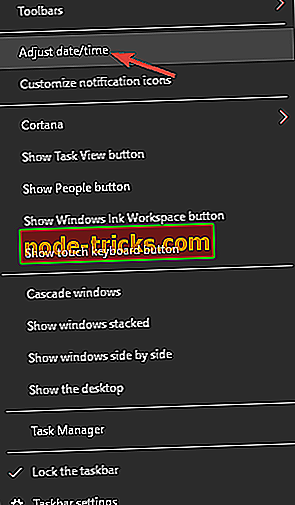
- Patikrinkite savo laiką ir datą. Jei dėl kokios nors priežasties jūsų laikas ir data nėra teisingi, turite automatiškai išjungti nustatytą laiką ir spustelėkite mygtuką Keisti .
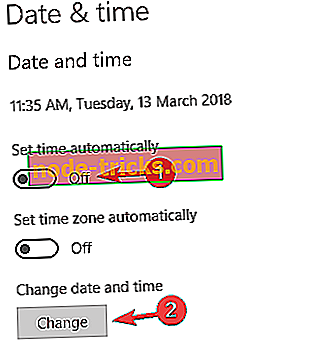
- Nustatykite laiką ir datą ir spustelėkite „ Keisti“ .
- Kai tai padarysite, patikrinkite, ar problema išspręsta. Jei problema išspręsta, įjunkite parinktį Nustatyti laiką automatiškai .
2 sprendimas - įdiegti sertifikatus
Jei naudojate „Internet Explorer“, galite įdiegti trūkstamus sertifikatus atlikdami šiuos veiksmus:
- Kai pasirodys klaidos pranešimas, spustelėkite Tęsti į šią svetainę (nerekomenduojama) . Turėtumėte matyti raudoną adreso juostą kartu su įspėjimu apie sertifikatą.
- Norėdami atidaryti informacijos langą, spustelėkite mygtuką Sertifikato klaida .
- Spustelėkite Peržiūrėti sertifikatus, tada spustelėkite Įdiegti sertifikatą ir vykdykite instrukcijas.
- Jei pasirodo įspėjamasis pranešimas, spustelėkite Taip .
Turėtume įspėti, kad turėtumėte įdiegti sertifikatus tik iš patikimų svetainių. Jei įtariate, kad svetainė, kurią bandote pasiekti, yra kenkėjiška, neįdiekite jo sertifikato.
Be to, visada išmintinga patikrinti svetainės, kurią bandote pasiekti, sertifikatą. Norėdami tai padaryti, atlikite šiuos veiksmus:
- Spustelėkite užrakto piktogramą šalia svetainės pavadinimo ir pasirinkite Peržiūrėti sertifikatus .
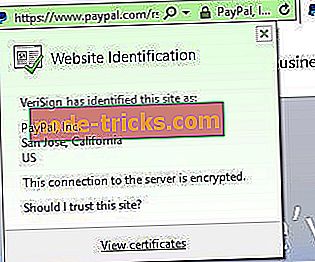
- Atsidarys sertifikato informacijos langas. Patikrinkite, ar „Išleista į lauką“ atitinka svetainę, kurią bandote aplankyti. Be to, patikrinkite, ar išduotas pagal skyrių, kad patvirtintumėte, jog sertifikatą pasirašė tikroji saugumo bendrovė.
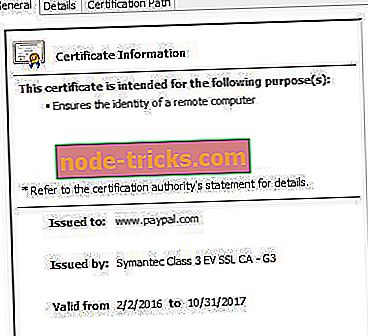
Jei norite gauti prieigą prie išduotų svetainių ir saugoti savo kompiuterį, rekomenduojame naudoti patikimą VPN, turintį didesnį saugumą.
Dabar gaukite „Cyberghost VPN“, kad apsaugotumėte kompiuterį nuo atakų naršydami, užmaskuotų jūsų IP adresą ir užblokuotų bet kokią nepageidaujamą prieigą.
3 sprendimas. Išjunkite įspėjimą apie sertifikato adreso neatitikimo parinktį
Kartais galite gauti šios svetainės pateiktą saugos sertifikatą, skirtą kitos svetainės adreso klaidos pranešimui, ir norint išspręsti šią problemą, turite išjungti sertifikato adreso neatitikimo parinktį, atlikdami šiuos veiksmus:
- Paspauskite „ Windows Key + S“ ir įveskite „ Internet Options“ . Meniu pasirinkite Interneto parinktys .
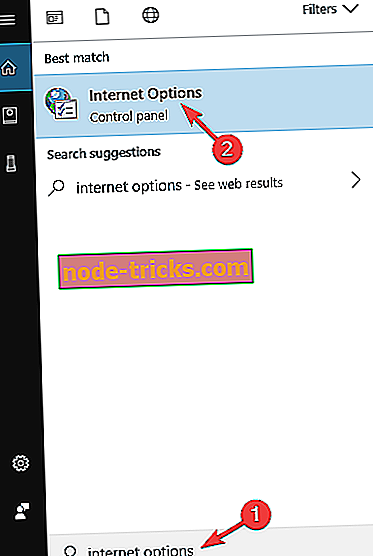
- Eikite į skirtuką Išsamiau. Slinkite žemyn į Saugos skyrių, suraskite Įspėjimas apie sertifikato adreso neatitikimo parinktį ir panaikinkite žymėjimą .
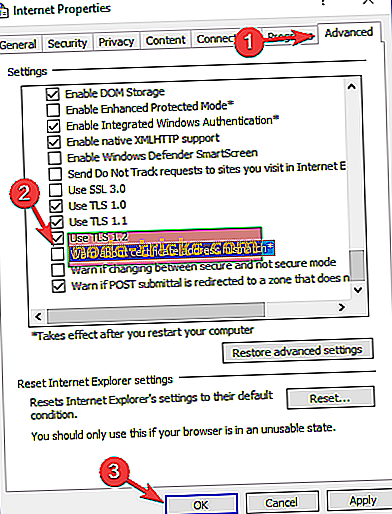
- Spustelėkite Apply ir OK ir iš naujo paleiskite kompiuterį.
4 sprendimas. Patikrinkite antivirusinę
Jei gaunate, jūsų kompiuteryje kyla problema, susijusi su šios svetainės saugumo sertifikato pranešimu, priežastis gali būti jūsų antivirusinė programa. Antivirusinės priemonės kartais gali trikdyti jūsų žiniatinklio naršyklę ir sukelti šią ir kitas klaidas.
Tačiau daugeliu atvejų galite išspręsti problemą tiesiog pakeisdami antivirusinius nustatymus. Kartais vienas nustatymas gali trikdyti jūsų naršyklę ir sukelti šią problemą. Jei tai neveikia, galite išspręsti šią problemą tiesiog laikinai išjungdami antivirusinę programą.
Jei neveikia, gali tekti pašalinti antivirusinę programą. Pašalinę antivirusinę programą patikrinkite, ar problema vis dar yra. Jei ne, turėtumėte apsvarstyti galimybę pereiti prie kito antivirusinio sprendimo.
Rinkoje yra daug puikių antivirusinių įrankių, tačiau „ Bitdefender“, „ BullGuard“ ir „ Panda Antivirus“ išsiskiria iš kitų, todėl būtinai išbandykite juos.
5 sprendimas - išjungti TLS 1.0, TLS 1.1 ir TLS 1.2
Pasak naudotojų, kartais jūsų nustatymai gali sukelti problemų . Jei susidūrėte su šia problema, problema gali būti susijusi su TLS funkcija. Siekiant išspręsti šią problemą, kai kurie vartotojai rekomenduoja šią funkciją išjungti. Norėdami tai padaryti, atlikite šiuos veiksmus:
- Atidarykite interneto parinktis ir pereikite prie skirtuko Išsamiau. Norėdami pamatyti, kaip tai padaryti, išsamias instrukcijas rasite 3 sprendime .
- Raskite Naudokite TLS 1.0, naudokite TLS 1.1 ir naudokite TLS 1.2 funkcijas ir panaikinkite jų žymėjimą. Dabar spustelėkite „ Apply“ ir „ OK“, kad išsaugotumėte pakeitimus.
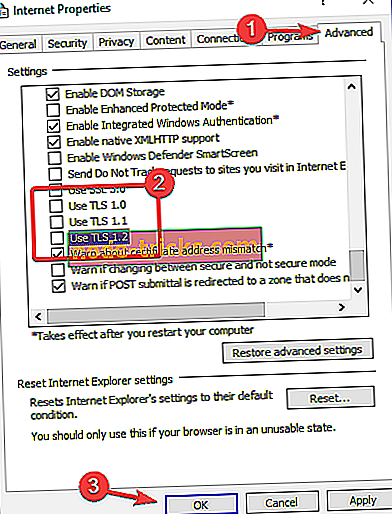
Tai atlikę iš naujo paleiskite naršyklę ir patikrinkite, ar problema išspręsta.
6 sprendimas. Pakeiskite patikimų svetainių nustatymus
Pasak vartotojų, siekiant išspręsti Yra problemų su šios svetainės saugumo sertifikato klaida, todėl turite pakeisti patikimų svetainių nustatymus kompiuteryje. Tai gana paprasta ir tai galite padaryti atlikdami šiuos veiksmus:
- Atidarykite interneto parinktis ir eikite į skirtuką Sauga . Dabar pasirinkite Patikimos svetainės ir spustelėkite mygtuką Svetainės .
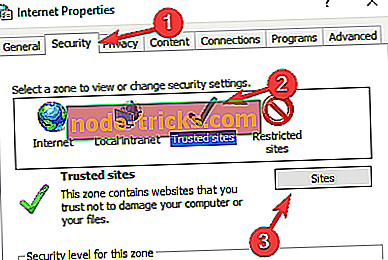
- Įvesties lauke įveskite apie: internetą ir spustelėkite Pridėti . Dabar spustelėkite mygtuką Uždaryti .
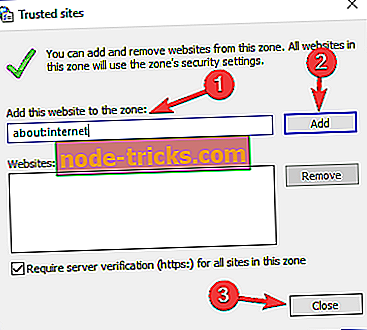
- Išsaugokite pakeitimus ir patikrinkite, ar problema išspręsta.
Tai paprastas sprendimas, ir keli naudotojai pranešė, kad veikia, todėl pabandykite jį išbandyti.
7 sprendimas - pašalinkite probleminį atnaujinimą
Jei gaunate, su šios svetainės saugos sertifikato klaidos pranešimu kyla problema, problema gali būti naujausias „Windows“ naujinimas. Jei pastebėjote, kad ši problema pradėta rodyti po naujinimo, turite rasti ir pašalinti šį naujinimą iš savo kompiuterio. Tai gana paprasta ir galite tai padaryti atlikdami šiuos veiksmus:
- Paspauskite „ Windows“ raktą + I, kad atidarytumėte programą „Nustatymai“ .
- Atidarius programą „Nustatymai“, eikite į skyrių „ Naujinti ir saugoti“.

- Dabar spustelėkite „ Rodyti įdiegtą atnaujinimo istoriją“ .
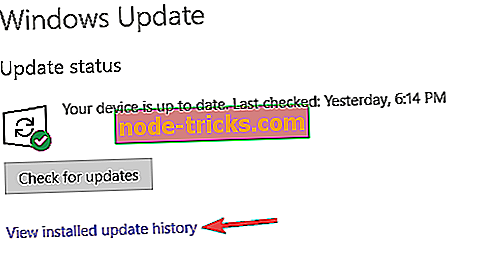
- Bus rodomas naujausių atnaujinimų sąrašas. Prisiminkite arba užsirašykite keletą naujausių atnaujinimų. Dabar spustelėkite „ Pašalinti naujinimus“ .
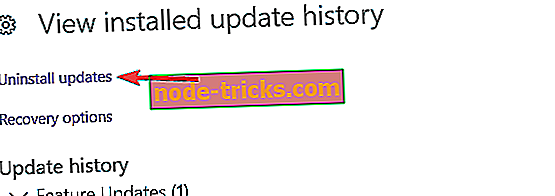
- Raskite naujausią atnaujinimą sąraše ir du kartus spustelėkite jį, kad jį pašalintumėte.
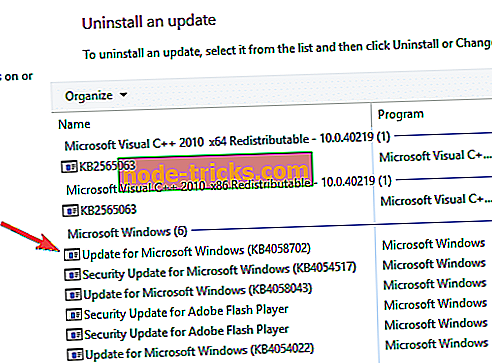
Pašalinus naujinimą, patikrinkite, ar problema išspręsta. Jei problema vėl nerodoma, tai reiškia, kad naujinimas sukėlė. Atminkite, kad „Windows 10“ dažniausiai įdiegia trūkstamus naujinimus be jūsų žinios.
Norėdami išvengti šios problemos pasikartojimo, patariama, kad „Windows“ automatiškai neįdiegtų naujinimų. Kai naujinimas užblokuotas, problema nebebus rodoma.
8 sprendimas. Pakeisti serverio atšaukimo parinktis
Kartais gali kilti interneto nustatymų atsiradimo problema . Norėdami išspręsti problemą, siūloma pakeisti serverio atšaukimo parinktis. Tai gana paprasta ir tai galite padaryti atlikdami šiuos veiksmus:
- Atidarykite interneto parinkčių langą.
- Dabar eikite į skirtuką Išsamiau ir skyriuje Sauga išjunkite Patikrinkite, ar nėra leidėjo sertifikato atšaukimo, ir Patikrinti, ar nėra serverio sertifikato . Dabar spustelėkite „ Apply“ ir „ OK“, kad išsaugotumėte pakeitimus.
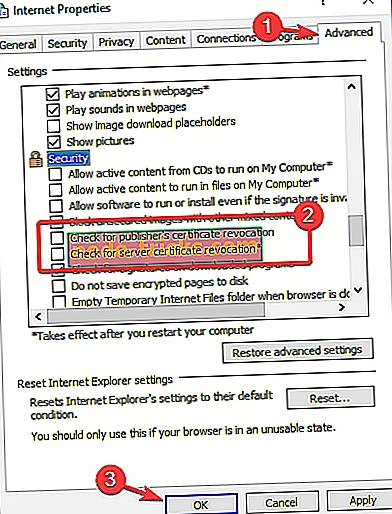
Atlikus šiuos pakeitimus, iš naujo paleiskite kompiuterį ir patikrinkite, ar tai išsprendžia problemą.
9 sprendimas. Atstatykite naršyklę pagal nutylėjimą
Problema kyla dėl šios svetainės saugumo sertifikato pranešimo gali būti rodoma bet kurioje naršyklėje, ir ją gali sukelti naršyklės nustatymai. Norėdami išspręsti problemą, būtinai iš naujo nustatykite savo naršyklę į numatytuosius nustatymus. Taip pašalinsite talpyklą, įdiegsite plėtinius ir grąžinsite numatytuosius nustatymus.
Visų naršyklių atkūrimo procesas yra daugiau ar mažiau vienodas, todėl būtinai iš naujo nustatykite visas naršykles, kurias naudojate kompiuteryje. Atstatę naršyklę, problema turėtų būti išspręsta.
Sertifikatai yra gana svarbūs, nes jie naudojami duomenų šifravimui ir apsaugojimui nuo kenkėjiškų naudotojų. Jei gaunate internetinę svetainę, problema kyla dėl šios svetainės saugumo sertifikato klaidos pranešimo, todėl išbandykite vieną iš mūsų sprendimų.